怎么给软件设置密码
给软件设置密码的详细操作步骤:
系统自带加密工具(Windows系统) - 右键点击需要加密的软件快捷方式 - 选择"发送到"→"压缩(zipped)文件夹" - 双击打开生成的压缩文件 - 点击"文件"菜单→"添加密码" - 输入并确认密码 - 每次使用需解压后运行
使用第三方加密软件(以Folder Lock为例) - 下载安装Folder Lock - 运行软件并设置主密码 - 将需要加密的软件拖入程序窗口 - 选择"锁定"或"加密"选项 - 设置完成后软件将被加密保护
专业软件加密方案 - 使用VMProtect等专业加壳工具 - 安装后导入需要加密的EXE文件 - 在保护设置中启用密码保护功能 - 设置启动密码和高级保护选项 - 生成加密后的新执行文件
注意事项: - 密码强度建议包含大小写字母+数字+特殊符号 - 定期更换密码确保安全性 - 重要密码建议使用密码管理器保存 - 加密前备份原始软件以防损坏 - 部分杀毒软件可能误报加密程序
高级方案:
对于开发者可以直接在代码层面实现密码验证:
`csharp
// C#示例代码
string correctPassword = "Secure@123";
Console.Write("Enter password: ");
string input = Console.ReadLine();
if(input == correctPassword) {
// 允许运行主程序
} else {
Console.WriteLine("Access denied");
Environment.Exit(0);
}
`
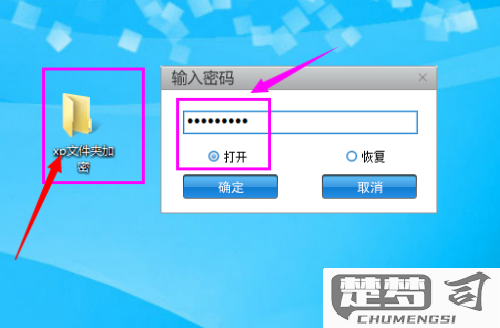
怎么给Windows软件设置密码保护?
为Windows软件设置密码保护可通过以下几种方法实现:
方法1:使用第三方加密软件 1. 下载安装专业加密工具如Folder Lock、WinRAR或7-Zip 2. 右键点击需要保护的软件快捷方式/主程序 3. 选择"添加到压缩文件"(WinRAR/7-Zip) 4. 在压缩设置中启用密码保护选项 5. 设置高强度密码(建议12位以上含大小写字母+数字+符号) 6. 删除原始未加密程序文件
方法2:创建加密容器(推荐企业用户) 1. 使用VeraCrypt创建加密容器 2. 将需要保护的软件安装到该容器中 3. 设置容器自动锁定时间 4. 每次使用需输入密码挂载容器
方法3:系统账户控制(基础防护) 1. 为软件创建专用Windows用户账户 2. 设置账户密码策略(控制面板→用户账户) 3. 右键软件快捷方式→属性→安全 4. 编辑权限仅允许特定账户访问
方法4:使用组策略编辑器(专业版/企业版) 1. Win+R输入gpedit.msc 2. 导航到:用户配置→管理模板→系统 3. 启用"不要运行指定的Windows应用程序" 4. 在选项列表中添加需要密码保护的程序名
安全建议 - 定期更换密码(建议每90天) - 启用双因素认证(如配合Microsoft Authenticator) - 对重要软件使用硬件加密(如TPM模块) - 建立密码恢复机制(避免账户锁定)
注意:部分安全软件(如卡巴斯基、Bitdefender)自带应用程序控制功能,可直接设置程序访问密码。
Mac软件如何设置密码锁?
在Mac上为软件设置密码锁可以通过以下方法实现:
使用系统自带的家长控制功能 - 进入「系统偏好设置」>「屏幕使用时间」 - 点击「选项」启用屏幕使用时间 - 选择「应用限制」标签页 - 添加需要锁定的应用程序 - 设置使用时间限制并勾选「阻止使用结束时」 - 点击「选项」设置屏幕使用时间密码
通过第三方工具加密应用 - 推荐工具:AppCrypt或Mac App Blocker - 下载安装后打开软件 - 在应用列表中选择需要加密的软件 - 设置解锁密码或Touch ID验证 - 启用保护后每次打开选定应用都需要验证
使用终端命令创建应用锁定(需管理员权限)
sudo chmod 000 /Applications/应用名称.app解锁时执行:sudo chmod 755 /Applications/应用名称.app注意事项 - 系统自带方法会限制所有用户账户 - 第三方工具通常提供更灵活的单应用控制 - 终端方法会完全阻止应用运行 - 重要数据建议使用FileVault全盘加密
建议根据具体需求选择合适的方法,日常使用推荐第二种第三方工具方案,操作简单且不影响其他功能。
手机应用怎么设置密码保护隐私?
为手机应用设置密码保护隐私可按照以下步骤操作:
Android系统 1. 使用系统自带应用锁功能 - 进入「设置」→「安全与隐私」→「应用锁」 - 开启功能后选择需要加密的应用 - 设置图案/数字/指纹解锁方式
- 第三方应用锁工具推荐
- AppLock:支持伪装崩溃界面
- Norton App Lock:可隐藏应用图标
- 360安全卫士:附带病毒扫描功能
iOS系统 1. 屏幕使用时间限制 - 打开「设置」→「屏幕使用时间」→「App限额」 - 为敏感应用设置使用密码 - 启用「达到限额时阻止使用」
- 辅助功能引导式访问
- 在「设置」→「辅助功能」→「引导式访问」
- 开启后连按三次侧边按钮锁定当前应用
注意事项 - 定期更换应用锁密码 - 避免使用生日等简单密码组合 - 关闭应用锁的通知预览功能 - 安卓用户建议关闭「USB调试」模式
高级防护方案 - 华为/小米等品牌机可使用「隐私空间」 - 三星Knox提供硬件级加密 - 考虑使用双开应用保持工作生活分离
